Серийный номер устройства. Что можно узнать по IMEI iPhone.
При покупке iPhone с рук необходимо быть чрезвычайно внимательным. Китайцы научились делать практически идеальные копии смартфонов, отличить которые неопытному пользователю бывает сложно, а оригинальные устройства могут быть с просроченной гарантией. Удостовериться в честности продавца поможет официальный сайт компании Apple, где можно за несколько секунд проверить приобретаемое устройство по серийному номеру.
Для того чтобы получить дополнительную информацию об iPhone нам понадобится серийный номер устройства. Получить его можно различными способами, например, посмотреть на задней крышке устройства (или на лотке SIM-карты в старых моделях), но проще всего - зайти в настройки.
Как узнать серийный номер iPhone?
Шаг 1. Перейдите в меню Настройки -> Основные
Шаг 2. Выберите пункт Об устройстве
 Шаг 3. Найдите строчку «Серийный номер
» и перепишите указанное в ней значение
Шаг 3. Найдите строчку «Серийный номер
» и перепишите указанное в ней значение
Серийный номер добыли, осталось только проверить его на сайте Apple. Как это сделать - написано в инструкции ниже.
Шаг 1. Перейдите на специальную страницу сайта Apple для проверки iPhone по серийному номеру (ссылка)
Шаг 2. В строке «Введите серийный номер аппаратного оборудования» укажите серийный номер проверяемого устройства и нажмите «Продолжить »
Шаг 3. Дождитесь загрузки страницы с результатами и ознакомьтесь с полученной информацией
 Какую информацию позволяет узнать данная страница? Здесь вы можете удостовериться в оригинальности приобретаемого устройства, определить дату окончания гарантии и возможности получения технической поддержки по телефону. Если iPhone не был активирован, то на этой же странице вы получите уведомление о необходимости прохождения активации.
Какую информацию позволяет узнать данная страница? Здесь вы можете удостовериться в оригинальности приобретаемого устройства, определить дату окончания гарантии и возможности получения технической поддержки по телефону. Если iPhone не был активирован, то на этой же странице вы получите уведомление о необходимости прохождения активации.
Немногие могут позволить себе купить новый iPhone сразу, как только он появится в продаже. Если вы хотите приобрести iPhone, можно купить девайс на сайтах объявлений. Однако тут присутствует множество подводных камней. О том, как проверить Айфон на подлинность и не попасться на крючок шарлатанов, мы расскажем в этой статье.
Внимательность и хладнокровие — лучшие помощники в выборе б/у Айфона
Если вы раньше не имели дела с покупкой б/у техники в интернете, знайте: больше половины продавцов - явные мошенники.
- Первый признак, по которому можно опознать шарлатанов, это не полностью или неправильно заполненная информация о продавце. К примеру, если не указан номер телефона, можно почти на 100% быть уверенным, что перед вами обманщик.
- Если цена значительно ниже, чем средняя на рынке. Не поленитесь просмотреть максимальное количество объявлений по интересующей вас модели и узнать среднюю цену. Если ценник занижен более чем на 20%, это повод серьёзно задуматься: а не китайские ли подделки вам предлагают? Кто будет продавать оригинальный Айфон в хорошем состоянии за бесценок?
- Никогда не соглашайтесь на предоплату. Продавец не будет нести никакой ответственности, если обманет вас, а деньги вы уже не вернёте. Если имеете дело с частным лицом, а не с интернет-магазином, то соглашайтесь только на личную встречу с человеком.
- Личная встреча с продавцом. Заранее подумайте, где можно встретиться с человеком так, чтобы иметь возможность проверить все функции аппарата. Это обязательно должно быть людное место с доступом в зону Wi-Fi (так вы сможете отличить настоящий Айфон от подделки и проверить некоторые функции, о которых будет написано ниже). Если продавец дал согласие на встречу с вами, это хорошо. Пора перейти к следующему этапу проверки на подлинность.
Полный комплект iPhone

Если вы решились приобрести б/у аппарат, обязательно требуйте фирменную коробку и документацию на Айфон. Пригодится также и чек из магазина, в котором покупал смартфон предыдущий владелец. Кроме того, в комплекте с самим телефоном должны быть оригинальные аксессуары, без которых вы просто не сможете комфортно с ним работать.
Вместе с Айфоном продавец должен отдать вам:
- коробку с документацией и полными данными о гаджете;
- зарядное устройство;
- наушники;
- USB-шнур;
- инструмент для изъятия SIM-карты.
Проверяем подлинность с помощью серийного номера

На упаковке, а также на задней крышке Айфона и в настройках гаджета, должны содержаться совпадающие модель и IMEI. Чтобы отличить оригинал от копии, сверьте серийный номер в настройках и на упаковке. Если какие-либо данные не совпадают, можете быть уверены: устройство подвергалось ремонту или перепрошивке .
Далее зайдите на сайт фирмы Apple и введите серийный номер iPhone. Так вы сможете отличить настоящий смартфон от китайской подделки. Если система распознаёт серийный номер и предоставляет сведения о состоянии его гарантии - вы держите в руках оригинальный Айфон. Если в поле «Дата покупки» горит зелёная пометка, значит, гаджет приобретался в Apple.
Если же в верхнем поле горит надпись «Необходимо активировать iPhone», это значит, что смартфон новый, и им ещё никто не пользовался.
Также можно посмотреть, распространяется ли на смартфон международная гарантия. Если галочка не горит зелёным, значит, после покупки и активации прошло уже больше года.
Проверяем подлинность с помощью IMEI
Попробуйте отличить оригинал от подделки, используя IMEI. Его можно узнать, проверив заднюю крышку аппарата и лоток для SIM-карты. Также можно набрать #06#, и тогда IMEI будет показан на экране. Зная этот номер, можно получить сводку детальных данных о любом телефоне на сайте www.imei.info.
Проверяем на механические повреждения

Внимательно осмотрите аппарат на предмет мелких сколов и царапин. Если предыдущие шаги завершились успешно, вероятность подделки мала, и теперь осталось лишь определить, в норме ли техническое состояние аппарата. Проверьте следующие элементы:
- кнопки должны работать бесшумно и нажиматься без усилий;
- динамик Айфона (возле фронталки) закрыт сеточкой;
- разъёмы и отверстия под винты имеют первозданный вид;
- после нажатия на сенсорный экран не остаётся никаких пятен;
- на лотке для сим-карты не должно быть никаких накладок;
- - чтобы проверить, нормально ли работают динамик и микрофон, попробуйте набрать чей-либо номер;
- Wi-Fi - выполните подключение к точке доступа и зайдите в интернет минут на десять; по прошествии этого срока всё должно работать исправно;
- камера и автофокусировка - откройте «Камеру» и попытайтесь вручную настроить автофокусировку;
- акселерометр - проверьте его работоспособность (наклоните экран, находясь в приложении или игре);
- наушники - аудиозаписи должны воспроизводиться в должном качестве и без помех;
- гидрофобный маркер - посветите фонариком и посмотрите внутрь разъёма для наушников: если устройство побывало в воде, то маркер будет красного цвета;
- динамики - проверьте их, как и наушники, включив музыку;
- защитные плёнки - чаще всего они скрывают царапины и сколы, так что лучше будет их снять.
Проверяем на блокировку по Apple ID

Даже если до этого момента всё было отлично и оригинальный Айфон вроде работает безупречно, он может оказаться неработоспособным, если заблокирован настройкой активации, и на нём подключена услуга «Найти iPhone». Вы не сможете сбросить настройки до оригинальных и/или восстановить аппарат с помощью iTunes. Не поможет тут даже перепрошивка девайса.
Если вы приобретаете настоящий Айфон, который уже был в употреблении, проверьте, в каком состоянии находится блокировка активации. Если она подключена, немедленно требуйте у продавца отключить её и услугу «Найти iPhone». Если продавец откажет вам, сославшись на то, что забыл пароль от Apple ID или ещё какую-либо причину, не берите гаджет. Вполне возможно, он был украден.
Заключение
Когда вы убедились в том, что купленный вами Айфон - подлинник, не забудьте подключить собственный Apple ID, а также сбросьте настройки предыдущего хозяина аппарата.
Главное, что стоит запомнить:
- не покупайте Айфон б/у по предоплате у незнакомых людей;
- попробуйте отличить настоящий аппарат от подделки при помощи серийного номера и IMEI;
- при проверке осмотрите его на наличие явных неполадок, обязательно протестируйте работу кнопок;
- проверяйте, отключена ли функция «Найти iPhone», и, если включена, требуйте от продавца отключить её!
Здесь вы можете проверить IMEI-номер (TAC-код) и узнать по нему модель телефона. Сервис также автоматически рассчитает последнюю 15-ю цифру IMEI-номера и выдаст вам полную форму IMEI, даже если вы ввели всего несколько первых цифр.
По каждому IMEI (TAC) выдается базовая информация - марка и модель телефона, но могут также выдаваться и дополнительные данные, такие как фотографии телефона, дата выпуска модели, чипсет, операционная система и т.п.
Если IMEI (TAC) в базе не обнаружен, или вам необходима дополнительная информация, вы можете воспользоваться автоматически сформированными ссылками на аналогичные сервисы, а также на все возможные варианты написания IMEI-номера в поисковых системах.
Что такое IMEI? TAC?
IMEI - International Mobile Equipment Identity, международный идентификатор мобильного оборудования.Уникальный аппаратный номер каждого мобильного телефона, смартфона, GPS/GSM-трекера и вообще любого GSM или UMTS устройства. Состоит из 15 цифр, последняя из которых сейчас представляет собой контрольную сумму и рассчитывается на основе первых 14-ти, а раньше и вовсе всегда равнялась «0». TAC - Type Approval Code, дословно: код подтверждения типа.
Первые 6 (для старых моделей) или 8 (для новых моделей) цифр IMEI-номера. Однозначно указывают на модель телефонного аппарата.
Нужно понимать, что в современных реалиях, когда Китай постепенно захватывает мир, IMEI-номер может быть далеко не уникальным, а TAC совершенно разных моделей может повторяться и давать противоречивые результаты.
Как узнать свой IMEI?
Наберите на своем телефоне *#06# и вы увидите как минимум 14 цифр IMEI-номера.
15-я цифра может не отображаться вообще, может быть заменена на «0» или равняться актуальной контрольной сумме. Так или иначе, значение имеют только первые 14 цифр.
Если цифр больше, не волнуйтесь. Вам показан т.н. IMEISV-номер - это тот же IMEI-номер, но с добавленными последними цифрами, показывающими версию прошивки мобильного телефона. Нас интересуют только первые 14, т.к. именно они однозначно идентифицируют телефон.
Всем привет, уважаемые читатели. Сегодня я расскажу вам — как можно узнать активацию и дату активации (блокировки) мобильного iPhone гаджета. Это может пригодиться в нескольких случаях, например, вы хотите приобрести мобильное устройство iPhone и вам нужно проверить (проверка) гарантию устройства (если продавец утверждает, что аппарат на гарантии). Также данный сервис позволит вам проверить дату активации (блокировки), чтобы определить возраст устройства
.
Итак, для того чтобы проверки даты активации и гарантии вашего мобильного устройства iPhone, вам нужно две вещи: серийный номер (желательно и IMEI) и специальный сервис.
- Проверка 1 — серийный номер – это уникальный серийный номер устройства, по которому мы и будет определять дату активации и условия гарантии (блокировки);
- Проверка 2 — Специальный сайт – на данном сайте вы сможете ввести серийный номер и проверить данные об устройстве.
- Проверка 3 — IMEI – в качестве дополнительной проверки будем использовать IMEI (International Mobile Equipment Identity).
Итак, давайте начнём получение данных (блокировки).
Первым делом вам нужно узнать серийный номер устройства, для проверки активации и гарантии. Узнать серийный номер можно несколькими способами:
Получение информации
Итак, серийный номер мы узнали, теперь осталось только проверить активацию (блокировки) и гарантию. Для этого выполните следующие шаги:
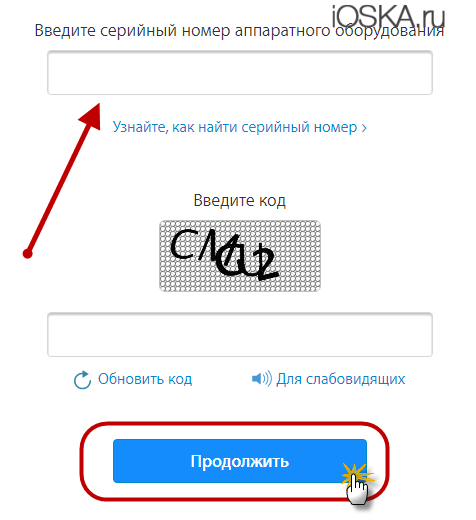

Активацию и наличие гарантии (блокировки) вы можете проверить по двум пунктам: “Действительная дата активации” – для определениям даты и ее соответствия, “Право на обслуживание и ремонт” – возможен ли ремонт по гарантии вашего устройства.
Напротив каждого из пунктов, если информация соответствует действительности, должны стоять зеленые галочки .
Проверка по IMEI
Также, дополнительно вы можете провести поверку вашего айфона по IMEI. Устройства: iPhone 5-6 – указан на задней крышке гаджета, iPhone 3G – 4S – на лотке сим карты (после извлечения сим-карты) Для того чтобы проверить по IMEI, выполните следующие шаги:
- Перейдите на данный сайт ;
- В указанном поле введите свой IMEI и нажмите кнопку «Check»;
- Через некоторое время сервис покажет вам интересующую информацию.
На сегодня у меня все, оставляйте комментарий, делитесь в соц. сетях. До встречи.
Друзья, подпольные китайские умельцы очень хорошо научились изготавливать копии телефонов iPhone, подделывают их так, что внешний осмотр иногда не позволяет новичку определить клон перед ним или настоящий оригинальный iPhone. Тем более на сегодняшний день выпущено множество телефонов марки Apple и разбираться в тонкостях внешнего вида и особенностях прошивок iOS начинающим пользователям бывает проблематично. Для того чтобы отличить оригинал iPhone от подделки применяют несколько способов.
Сегодня я расскажу вам – Как проверить iPhone на сайте Apple
. Этот способ является самым распространенным, так как проверить на сайте можно не только распакованный, но и запечатанный в упаковку iPhone, плеер iPod или планшет iPad, без вскрытия коробки.
У этого способа есть еще один «плюс» – не требуется программы iTunes. Проверить приобретаемый iPhone, на сайте Apple, можно при помощи компьютера или при помощи любого мобильного устройства (телефон, планшет) с наличием доступа в сеть интернет. Для проверки Айфона этим способом, в любом браузер зайдите на сайт: Apple.com/ru/
Сверху справа на сайте компании Apple выберите раздел – Поддержка

Прокрутите страницу ниже, до подраздела «AppleCare и гарантия», в нем выберите – Действует ли еще гарантия на мой продукт?
.

На сайте запустится панель проверки, где нужно будет ввести серийный номер (он же Serial Number) нашего iPhone, ввести код капчи и нажать кнопку – Продолжить
. Найти серийный номер iPhone или другого Apple-устройства можно в нескольких местах, как на коробке, так и на самом гаджете. Если возникнут проблемы с поиском серийника, то почитайте – , и посмотрите картинки – . Serial, Serial No. – это все тоже серийный номер.
Если все буквы и цифры серийного номера вы ввели правильно, то должно появиться название и нашего iPhone, в нашем случае база данных Apple верно распознала наш iPhone 5S. Значит iPhone оригинал и выпущен официально. Ниже картинки iPhone, названия модели и серийного номера можно рассмотреть состояние гарантии, ниже мы рассмотрели возможные гарантийные состояния, с которыми вы можете столкнуться в момент покупки iPhone:

Пример 1. В первом примере мы видим iPhone 5S, который находится в запечатанной коробке, т.е. мы его даже не распаковывая проверили и убедились, в том, что iPhone настоящий, не подделка. Модель отображается, гарантийную информацию сайт Apple пока не отображает, это значит что данная модель после схода с конвейера ни разу не активировалась, соответственно мы убедились, что этим телефоном действительно ни кто не пользовался ранее. Если вы купили новый iPhone, iPod touch или iPad и еще его не активировали, то при проверке сайт должен вам выдать примерно то же что у нас в первом примере – Необходимо подтвердить дату приобретения продукта
.

Пример 2. По истечении 3-х месяцев мы решили проверить наш iPhone на сайте Apple еще раз. В результате мы видим уже другие гарантийные данные. К тому же за эти три месяца истек бесплатный срок технической поддержки по телефону, но право на обслуживание и ремонт пока предоставляется. В примере номер два мы видим, что эта модель уже активирована, этим телефоном уже пользовались, но годовая гарантия еще не кончилась. Пока гарантия на ремонт и обслуживание не кончилась можно узнать дату первой активации iPhone.

Пример 3. В последнем примере мы видим, что этим iPhone не только пользовались, но и истек срок гарантии на ремонт и на поддержку по телефону. Третий пример показывает, что iPhone тоже оригинальный, не поддельный, но им пользовались больше года.
Ну вот, теперь вы будете знать как проверить iPhone на подлинность на официальном сайте Apple, если вы будете выполнять в точности по пунктам указанным выше, то гарантийная информация у вас тоже будет отображаться на русском языке. Применять проверку по сайту вы можете как при покупке нового, так и подержанного iPhone, iPad и iPod. Если приобретаете не новое, а побывавшее в употреблении устройство, то обязательно перед покупкой выполните и не забудьте активировать телефон, и позвонить.
